Optimized Fortnite ချိန်ညှိချက်များ - သင်၏ဂိမ်းအတွေ့အကြုံကိုမြှင့်တင်ပါ
အထွတ်အထိပ်စွမ်းဆောင်ရည်အတွက်သင်၏ Fortnite PC settings ကိုပိုကောင်းအောင်လုပ်ပါ
Fortnite ၏တောင်းဆိုမှုသည်စိတ်ရှုပ်ထွေးမှုများကိုစိတ်ပျက်စရာကောင်းလောက်အောင်အနိမ့်ဆုံးနှုန်းထားများကိုဖြစ်ပေါ်စေသည်။ သို့သော် In-Game Settings ကိုချိန်ညှိခြင်းကစွမ်းဆောင်ရည်ကိုသိသိသာသာတိုးတက်စေနိုင်သည်။ ဤလမ်းညွှန်သည်ပိုမိုချောမွေ့။ ပိုမိုပျော်စရာကောင်းသော Fortnite အတွေ့အကြုံအတွက်အကောင်းဆုံး PC ချိန်ညှိချက်များကိုအသေးစိတ်ဖော်ပြထားသည်။
ချိန်ညှိချက်များကိုဖော်ပြရန် -
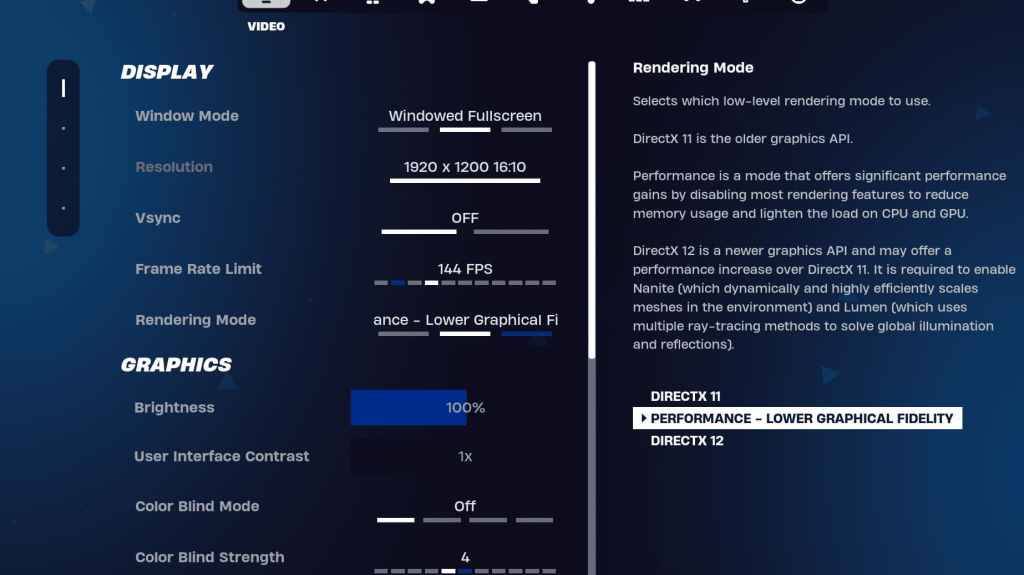
display အပိုင်းသည်စွမ်းဆောင်ရည်ကိုသိသိသာသာသက်ရောက်မှုရှိသည်။ ဒီမှာအကြံပြုထားတဲ့ configuration ပါ။
| Setting | Recommended |
|---|---|
| Window Mode | Fullscreen (best performance); Windowed Fullscreen (for frequent alt-tabbing) |
| Resolution | Native monitor resolution (e.g., 1920x1080); lower if necessary for low-end PCs |
| V-sync | Off (prevents input lag) |
| Framerate Limit | Monitor Refresh Rate (e.g., 144Hz, 240Hz) |
| Rendering Mode | Performance (highest FPS) |
rendering mode များကိုရှင်းပြသည် -
Fortnite သည် performance, directx 11 နှင့် DirectX 12 ကိုသုံးသောနည်းလမ်းသုံးခုကိုကမ်းလှမ်းသည်။ DirectX 11 သည်တည်ငြိမ်ပြီးယုံကြည်စိတ်ချရသောဖြစ်သည်။ သို့သော်အများဆုံး FPS နှင့်အနည်းဆုံး inputhal lag, "စွမ်းဆောင်ရည်" mode ကို "စွမ်းဆောင်ရည်" mode သည်ပရော်ဖက်ရှင်နယ်ကစားသမားများအနေဖြင့်နှစ်သက်သောရွေးချယ်မှုဖြစ်သည်။
ဂရပ်ဖစ်ချိန်ညှိချက်များ -
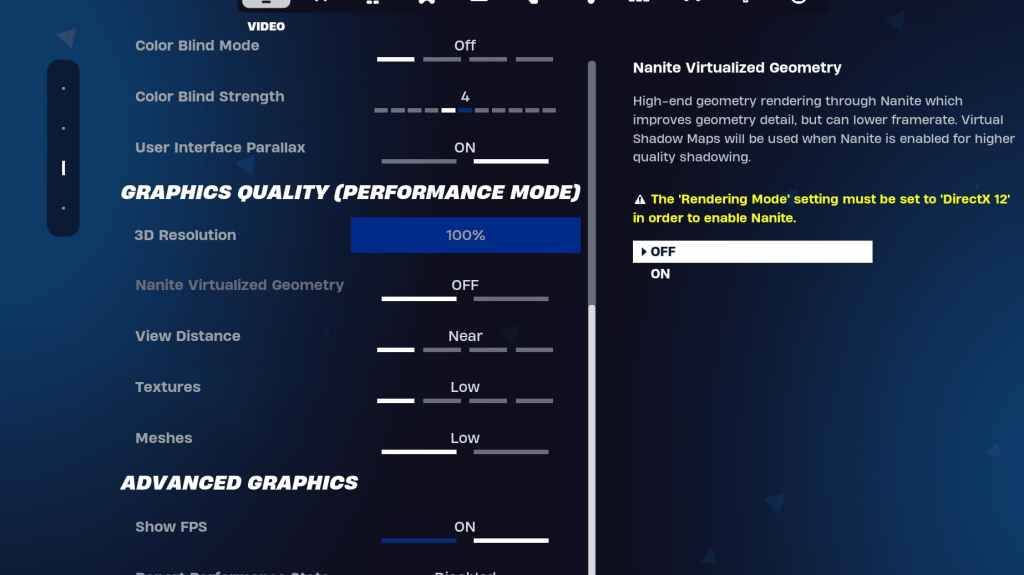
ဂရပ်ဖစ်ချိန်ညှိချက်များသည်အမြင်အာရုံအရည်အသွေးနှင့်စွမ်းဆောင်ရည်ကိုတိုက်ရိုက်လွှမ်းမိုးသည်။ အကောင်းဆုံး fps များအတွက်ဤ settings ကို ဦး စားပေး:
| Setting | Recommended |
|---|---|
| Quality Preset | Low |
| Anti-Aliasing & Super Resolution | Off/Low |
| 3D Resolution | 100% (70-80% for low-end PCs) |
| Nanite Virtual Geometry (DX12) | Off |
| Shadows | Off |
| Global Illumination | Off |
| Reflections | Off |
| View Distance | Epic |
| Textures | Low |
| Effects | Low |
| Post Processing | Low |
| Hardware Ray Tracing | Off |
| Nvidia Low Latency Mode | On + Boost (Nvidia GPUs only) |
| Show FPS | On |
ဂိမ်းချိန်ညှိချက်များ:
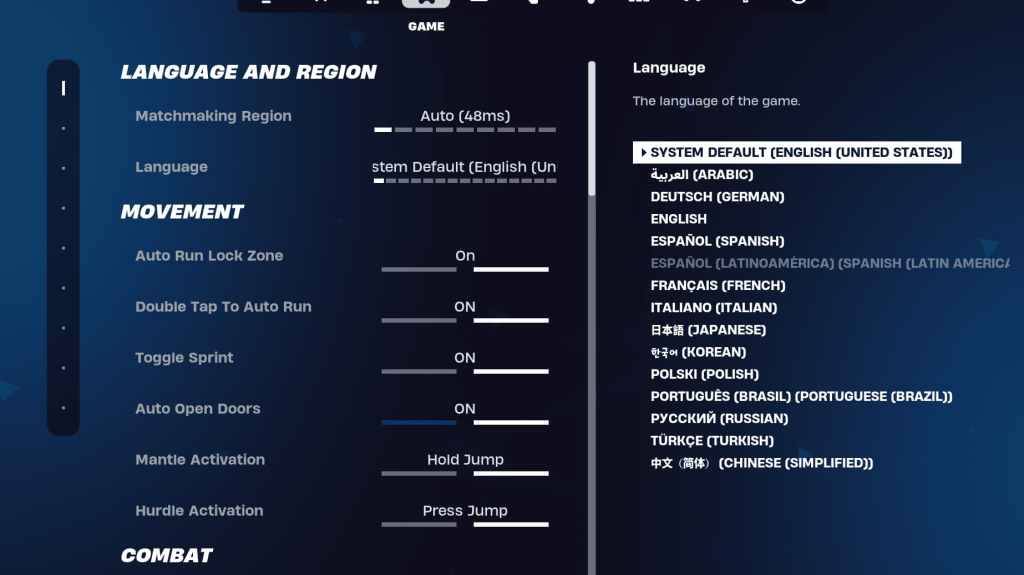
ဂိမ်းချိန်ညှိချက်များသည် fps ကိုမထိခိုက်သော်လည်း Gameplay ကိုသက်ရောက်မှုမရှိပါ။ ၎င်းကို preference ကို အခြေခံ. ဤအချက်များကိုစိတ်ကြိုက်ပြုပြင်သော်လည်းဤအကြံပြုချက်များကိုစဉ်းစားပါ။
- လှုပ်ရှားမှု: အော်တိုဖွင့်တံခါးများ - On; အလိုအလျောက် run ရန်နှစ်ချက်နှိပ်ပါ။ (Controllers)
- တိုက်ခိုက်ရေး: Swap Pickup ကိုကိုင်ထားပါ။ ပစ်မှတ်ထား TOGGLE: ပုဂ္ဂိုလ်ရေးကြိုက်နှစ်သက်ရာ; Auto Pickup လက်နက်များ - အပေါ်
- အဆောက်အအုံ - တည်ဆောက်ခြင်းရွေးချယ်မှုကိုပြန်လည်သတ်မှတ်ခြင်း - ပိတ်ခြင်း, Pre-Edit option ကိုပိတ်ပါ။ Turbo အဆောက်အ ဦး: OFF; အလိုအလျောက်အတည်ပြုသည့်တည်းဖြတ်မှု - ကိုယ်ပိုင် ဦး စားပေးမှု, ရိုးရှင်းသောတည်းဖြတ်ခြင်း - ပုဂ္ဂိုလ်ရေးကြိုက်နှစ်သက်မှု, ရိုးရှင်းသောတည်းဖြတ်ရန်ကိုအသာပုတ်ပါ။
အသံချိန်ညှိချက်များ -
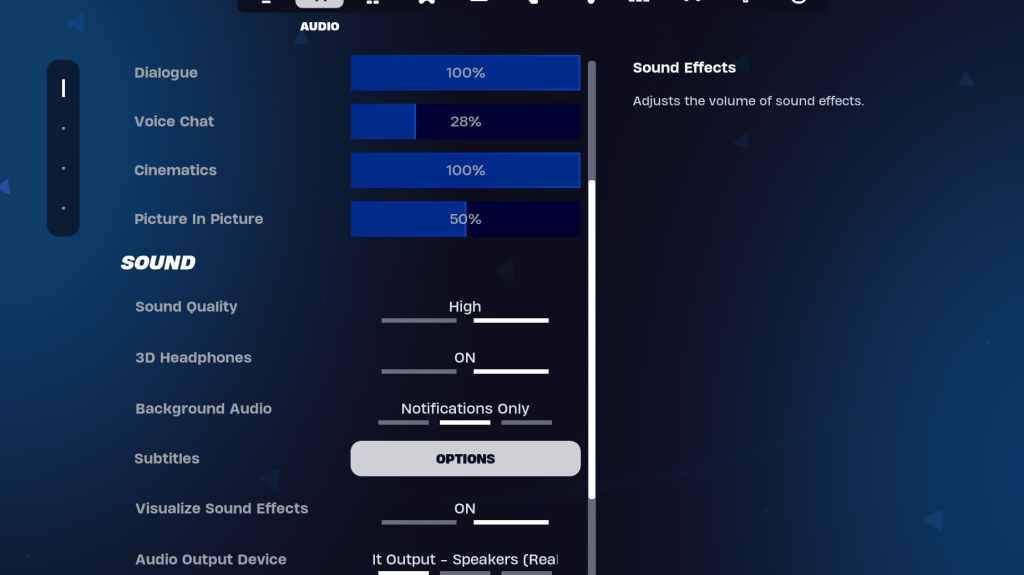
ကောင်းမွန်သောအသံသည် Fortnite တွင်အလွန်အရေးကြီးသည်။ 3D နားကြပ် (လိုက်လျောညီထွေဖြစ်အောင်စမ်းသပ်ခြင်း) ကိုဖွင့်ခြင်းနှင့်တိုးမြှင့်ခြင်းဆိုင်ရာအသိအမြင်အတွက်အသံအကျိုးသက်ရောက်မှုများကိုမြင်ယောင်ကြည့်ပါ။
ကီးဘုတ်နှင့်မောက်စ်ချိန်ညှိချက်များ:
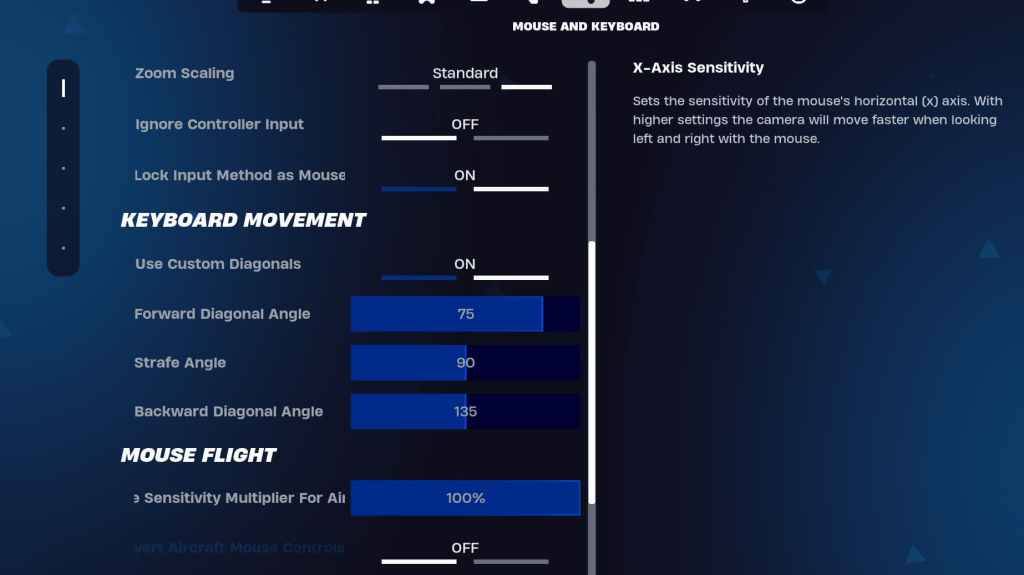
Sensitivity နှင့် Mouse တွင် Keyboard နှင့် Keybindings တွင် Keybindings နှင့် Keyboard Controls Tabs များနှင့်ကိုက်ညီရန် Tabs များနှင့်ကိုက်ညီရန် tabs များ။ X/Y Sensitivity ကို (45-60%), scope sensitivity ကို (45-60%), scope sensitivity (45-60%) နှင့်တည်ဆောက်ခြင်း/တည်းဖြတ်ခြင်း Sensitivity ကိုစမ်းသပ်ခြင်း။ တိုးတက်လာသောလှုပ်ရှားမှုအတွက်ချိန်ညှိထောင့်များနှင့်အတူစိတ်ကြိုက်ထောင့်ဖြတ်များကိုအသုံးပြုပြီးစဉ်းစားပါ။
ဤချိန်ညှိချက်များကိုအကောင်အထည်ဖော်ခြင်းအားဖြင့်သင်သည်သင်၏ Fortnite စွမ်းဆောင်ရည်နှင့်ဂိမ်းကစားခြင်းအတွေ့အကြုံကိုသိသိသာသာတိုးတက်အောင်လုပ်လိမ့်မည်။ အချို့သောချိန်ညှိချက်များသည်ပုဂ္ဂလဒိ ive ်ဌာန်ရှိကြောင်းသတိရပါ။
-
 Jan 22,25Kingdom Hearts 4 Will Reboot the Series Kingdom Hearts creator Tetsuya Nomura recently hinted at a pivotal shift for the series with the upcoming fourth mainline installment. This article delves into his revelations about this crucial new chapter. Nomura Hints at a Series Conclusion with Kingdom Hearts 4 Kingdom Hearts 4: A Story Reset,
Jan 22,25Kingdom Hearts 4 Will Reboot the Series Kingdom Hearts creator Tetsuya Nomura recently hinted at a pivotal shift for the series with the upcoming fourth mainline installment. This article delves into his revelations about this crucial new chapter. Nomura Hints at a Series Conclusion with Kingdom Hearts 4 Kingdom Hearts 4: A Story Reset, -
 Jan 20,25'Dungeons of Dreadrock 2' ကို လိုက်နာရန် မိုဘိုင်းနှင့် PC ဗားရှင်းများဖြင့် နိုဝင်ဘာလတွင် Nintendo Switch တွင် စတင်မိတ်ဆက်ခဲ့သည် လွန်ခဲ့သော နှစ်နှစ်ခွဲခန့်က၊ Christoph Minnameier မှ ဖန်တီးထားသော Dungeons of Dreadrock သည် ကြည်နူးဖွယ်ကောင်းသော ထောင်ချောက်ကြီး၏ ဖမ်းစားခံခဲ့ရသည်။ Dungeon Master နှင့် Eye of the Beholder ကဲ့သို့သော ဂန္တဝင်များကို အမှတ်ရနေသည့် ဤအပေါ်မှအောက်ရှုထောင့်ဂိမ်းသည် ထူးခြားသောပဟေဠိဖြေရှင်းခြင်းအတွေ့အကြုံကို ပေးဆောင်သည်
Jan 20,25'Dungeons of Dreadrock 2' ကို လိုက်နာရန် မိုဘိုင်းနှင့် PC ဗားရှင်းများဖြင့် နိုဝင်ဘာလတွင် Nintendo Switch တွင် စတင်မိတ်ဆက်ခဲ့သည် လွန်ခဲ့သော နှစ်နှစ်ခွဲခန့်က၊ Christoph Minnameier မှ ဖန်တီးထားသော Dungeons of Dreadrock သည် ကြည်နူးဖွယ်ကောင်းသော ထောင်ချောက်ကြီး၏ ဖမ်းစားခံခဲ့ရသည်။ Dungeon Master နှင့် Eye of the Beholder ကဲ့သို့သော ဂန္တဝင်များကို အမှတ်ရနေသည့် ဤအပေါ်မှအောက်ရှုထောင့်ဂိမ်းသည် ထူးခြားသောပဟေဠိဖြေရှင်းခြင်းအတွေ့အကြုံကို ပေးဆောင်သည် -
 Dec 10,24Cosplay Marvel ပေါ်ထွက်လာသည်- Elden Ring ၏ Mohg အထင်ကြီးစရာများ Elden Ring boss နှင့် သိသိသာသာ ဆင်တူသည့် ရင်သပ်ရှုမောဖွယ် Mohg cosplay ကို အွန်လိုင်းတွင် မျှဝေခဲ့ပြီး ဂိမ်းအသိုင်းအဝိုင်းကို စွဲဆောင်နိုင်ခဲ့သည်။ rEcent Shadow of the Erdtree DLC ကို ဝင်ရောက်ကြည့်ရှုရာတွင် အရေးပါသော Demigod သူဌေးဖြစ်သော Mohg သည် r ထင်ပေါ်ကျော်ကြားမှုကို အသစ်တဖန် ခံစားခဲ့ရသည်။ Elden Ring၊ FromSoftware အောင်ပွဲ r လွတ်မြောက်ခဲ့သည်။
Dec 10,24Cosplay Marvel ပေါ်ထွက်လာသည်- Elden Ring ၏ Mohg အထင်ကြီးစရာများ Elden Ring boss နှင့် သိသိသာသာ ဆင်တူသည့် ရင်သပ်ရှုမောဖွယ် Mohg cosplay ကို အွန်လိုင်းတွင် မျှဝေခဲ့ပြီး ဂိမ်းအသိုင်းအဝိုင်းကို စွဲဆောင်နိုင်ခဲ့သည်။ rEcent Shadow of the Erdtree DLC ကို ဝင်ရောက်ကြည့်ရှုရာတွင် အရေးပါသော Demigod သူဌေးဖြစ်သော Mohg သည် r ထင်ပေါ်ကျော်ကြားမှုကို အသစ်တဖန် ခံစားခဲ့ရသည်။ Elden Ring၊ FromSoftware အောင်ပွဲ r လွတ်မြောက်ခဲ့သည်။ -
 Jan 30,25မုဆိုးများသည်ဝမ်းမြောက်ကြသည်။ Monster Hunter Wilds သည်ဖေဖော်ဝါရီလတွင်ပါ 0 င်သော beta တွင်အကြောင်းအရာအသစ်များကိုပြသသည် Monster Hunter Wilds: ဖေဖော်ဝါရီလဖွင့်လှစ် Beta သည်အမဲလိုက်အခွင့်အလမ်းများကိုတိုးချဲ့သည် နဂါးခေါင်းညှာတာကမ္ဘာသို့ရေငုပ်ရန်အခြားအခွင့်အလမ်းအတွက်အဆင်သင့်ပြင်ဆင်ပါ။ ဒုတိယဖွင့်လှစ် Beta Test ကိုဖေဖော်ဝါရီလ၏ပထမနှစ်ပတ်အကြာတွင်အသစ်ရောက်ရှိလာသောလူသစ်နှစ် ဦး စလုံးကမ်းလှမ်းမှုများနှင့်ကစားသမားများပြန်လာသည့်အတွက်အရသာတစ်ခုရရှိရန်စီစဉ်ထားသည်
Jan 30,25မုဆိုးများသည်ဝမ်းမြောက်ကြသည်။ Monster Hunter Wilds သည်ဖေဖော်ဝါရီလတွင်ပါ 0 င်သော beta တွင်အကြောင်းအရာအသစ်များကိုပြသသည် Monster Hunter Wilds: ဖေဖော်ဝါရီလဖွင့်လှစ် Beta သည်အမဲလိုက်အခွင့်အလမ်းများကိုတိုးချဲ့သည် နဂါးခေါင်းညှာတာကမ္ဘာသို့ရေငုပ်ရန်အခြားအခွင့်အလမ်းအတွက်အဆင်သင့်ပြင်ဆင်ပါ။ ဒုတိယဖွင့်လှစ် Beta Test ကိုဖေဖော်ဝါရီလ၏ပထမနှစ်ပတ်အကြာတွင်အသစ်ရောက်ရှိလာသောလူသစ်နှစ် ဦး စလုံးကမ်းလှမ်းမှုများနှင့်ကစားသမားများပြန်လာသည့်အတွက်အရသာတစ်ခုရရှိရန်စီစဉ်ထားသည်
